توقف Windows 11/10 على شاشة الرجاء الانتظار
إذا قمت بتشغيل جهاز الكمبيوتر الخاص بك الذي يعمل بنظام Windows(Windows) ، وتوقف على شاشة " الرجاء الانتظار(Please wait) " ، فإليك كيفية حل المشكلة. بعد بدء تشغيل الكمبيوتر ، تبدأ العديد من خدمات النظام حتى قبل تسجيل الدخول إلى الكمبيوتر. يجب أن تكون الخدمات المتعلقة بالشبكة(Network) وواجهة المستخدم(User Interface) والمزيد جاهزة بحلول الوقت الذي تصل فيه إلى سطح المكتب.
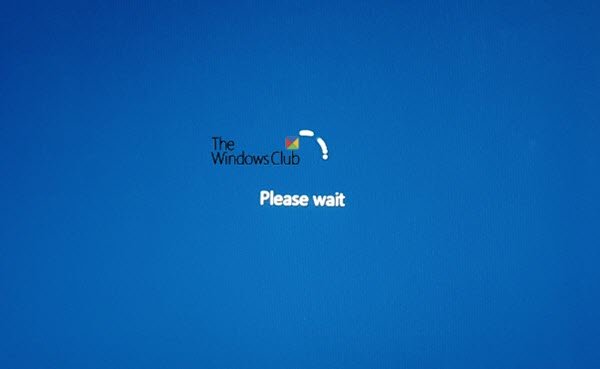
كيف يمكنك تجاوز Windows عالق على شاشة الرجاء(Please) الانتظار؟
إذا وجدت أن شاشة جهاز الكمبيوتر الخاص بك عالقة على شاشة الرجاء(Please) الانتظار ، فإليك بعض الخطوات التي ستساعدك. في هذه الشاشة ، لن تتمكن من استخدام ALT+CTRL+DEL وبالتالي فإن الخيار الوحيد الذي لديك هو إعادة تشغيل الكمبيوتر.
- فرض إصلاح بدء التشغيل التلقائي
- قم بتعطيل بعض خدمات الويندوز
- التراجع عن التغييرات أو إجراء استعادة النظام(System Restore) .
1] قوة إصلاح بدء التشغيل التلقائي
كان من الحكمة استخدام محرك أقراص USB قابل للتشغيل بنظام التشغيل Windows 10 للتمهيد(Windows 10 Bootable USB drive) في الوضع الآمن ، ولكن بافتراض أنك لا تستطيع الوصول إلى أي جهاز كمبيوتر آخر ، فلنفرض ذلك.
أولاً ، افصل محركات الأقراص الخارجية والأجهزة الطرفية وما إلى ذلك ، وانتظر لمدة دقيقة وقم بتشغيل نظامك.
الآن ، فرض إيقاف التشغيل ثم تشغيله - جهاز الكمبيوتر الخاص بك ثلاث مرات(three time) متتالية. يمكنك القيام بذلك عن طريق تشغيل الكمبيوتر أولاً ثم الضغط فورًا على زر الطاقة مرة أخرى ، ولكن هذه المرة ، استمر في الضغط عليه. سوف يقوم بإيقاف تشغيل الكمبيوتر. إذا كنت تستخدم سطح مكتب ، فيمكنك أيضًا إيقاف تشغيل مصدر الطاقة. كرر هذا ثلاث مرات.

في المرة التالية التي تبدأ فيها تشغيل الكمبيوتر ، سيبدأ عملية الإصلاح التلقائي لبدء التشغيل(Automatic Startup Repair process) ، والتي ستطلق في النهاية وضع الاسترداد المتقدم(Advanced Recovery) .
انتقل إلى استكشاف الأخطاء وإصلاحها(Troubleshoot) ثم حدد الوضع الآمن(Safe Mode) .
2] تعطيل الخدمات
بمجرد تشغيل الكمبيوتر في الوضع الآمن(Safe) ، ستحتاج إلى تعطيل ثلاث خدمات -
- خدمة الإعلام عن الأخطاء في Windows ،
- خدمة قائمة الشبكة
- الوعي بموقع الشبكة.
للقيام بذلك ، افتح موجه التشغيل واكتب (Run)services.msc ، ثم اضغط على مفتاح Enter.
سيفتح مدير خدمات Windows(Windows Services Manager) .
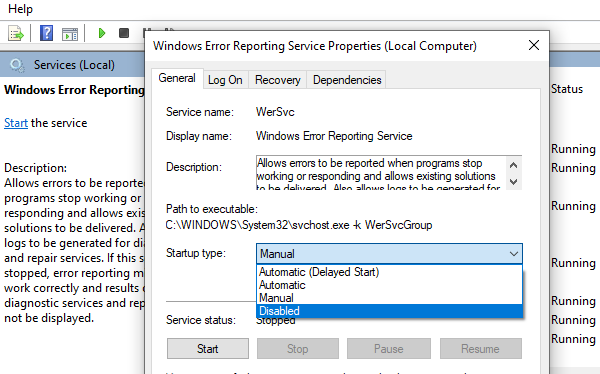
انقر نقرًا مزدوجًا لفتح خصائص الخدمة(Service)
أوقفه إذا كانت الخدمة قيد التشغيل
قم بتغيير نوع بدء التشغيل الخاص به إلى معطل
انقر فوق تطبيق.
إعادة تشغيل الكمبيوتر.
3] التراجع عن التغييرات(Rollback Changes) أو إجراء استعادة النظام(System Restore)
عندما تعود إلى التمهيد العادي ، يجب ألا تصمد شاشة " الرجاء الانتظار(Please wait) " لفترة طويلة ، ويجب أن تحصل على شاشة تسجيل الدخول أو سطح المكتب إذا لم يتم تعيين كلمة مرور.
بينما كنت أرغب في اقتراح هذا مسبقًا ، ولكن الآن بعد أن أصبحت هنا ، عليك أن تعرف السبب. إذا كان هناك تغيير أجريته على الكمبيوتر قبل حدوث المشكلة ، فقد تحتاج إلى عكسه. إذا تمكنت من معرفة السبب ، فسيكون من السهل إصلاح السبب. إذا لم يكن الأمر كذلك ، فإن الخيار الأفضل هو استعادة الكمبيوتر إلى حالة العمل السابقة.
تلميح(TIP) : هناك المزيد من الاقتراحات هنا التي ستساعدك إذا كان Windows 10 الخاص بك عالقًا عند تحميل بعض الشاشات(Windows 10 is stuck on loading some screen) .
لماذا جهاز الكمبيوتر المحمول الخاص بي يستمر في القول من فضلك انتظر؟
إذا استمر الكمبيوتر المحمول الخاص بك في قول الرجاء(Please) الانتظار - إذن ، يمكن أن تأتي الشاشة المعلقة بسبب ملفات Windows الفاسدة . قد تتلف ملفات Windows بسبب الفيروسات أو أي برامج غير مرغوب فيها.(Windows)
آمل أن يكون هذا المنشور سهل الفهم ، وقد تمكنت من تجاوز Windows 11/10 عالقًا على شاشة الرجاء الانتظار .(Please wait)
Related posts
فشل BitLocker Setup في تصدير متجر BCD (Boot Configuration Data)
إلغاء تثبيت Quality or Feature Update عند تشغيل Windows 10
operating system version غير متوافق مع Startup Repair
Please شكل من USB drive كما FAT partition احد: Boot Camp Assistant
مفقود التشغيل System لا Found error في Windows 11/10
Fix Error 1962، لا يوجد نظام تشغيل موجود على أجهزة الكمبيوتر Windows 10
كيفية أداء Clean Boot في Windows 10
محرك الأقراص حيث تم تثبيت Windows مقفل Windows 10
لا يمكن فتح متجر بيانات boot configuration
كيفية تغيير Boot order في Windows 10
إنشاء MultiBoot USB Flash Drive باستخدام YUMI Multiboot USB Creator
قياس Boot Time في Windows مع Windows Boot Timer
Fix Boot Camp Assistant مشاكل في Mac
كيفية التمهيد Windows في UEFI or BIOS firmware
Change Boot Menu Text، عند تشغيل نفس الإصدار من النوافذ المزدوجة
كيفية تغيير اتجاه التمرير Trackpad على Windows 10 Bootcamp
Fix Non-system disk or disk error Black screen على نظام التشغيل Windows 10
لن يتم تشغيل Windows 10 بعد استعادة System
فشل Windows 10 في التمهيد؛ Automatic Startup Repair، Reset PC فشل في حلقة
Boot Advanced Options في MSCONFIG في Windows 10
